Com iCloud ativado arquivos da mesa são salvos no Mac?
Quando o icloud está ativado os arquivos da mesa são salvos também no computador?
[Título alterado pelo Moderador]
MacBook, macOS 10.13
Quando o icloud está ativado os arquivos da mesa são salvos também no computador?
[Título alterado pelo Moderador]
MacBook, macOS 10.13
Olá Usuario(a),milton148
Aqui é uma comunidade de usuários Apple ajudando outros usuários iguais a você.
Adicionar os arquivos das pastas Mesa e Documentos ao iCloud Drive
Armazene as pastas Mesa e Documentos no iCloud Drive e acesse-as em todos os dispositivos. Ou seja, você pode iniciar um documento na Mesa e trabalhar nele mais tarde no iPhone, iPad ou iPod touch e iCloud.com. Todo o conteúdo fica automaticamente atualizado em todos os dispositivos.
Antes de começar, verifique se você configurou o iCloud no iPhone, iPad ou iPod touch e no Mac.
Ativar as pastas Mesa e Documentos
Ative as pastas Mesa e Documentos em todos os computadores Mac que você deseja usar com o iCloud Drive.
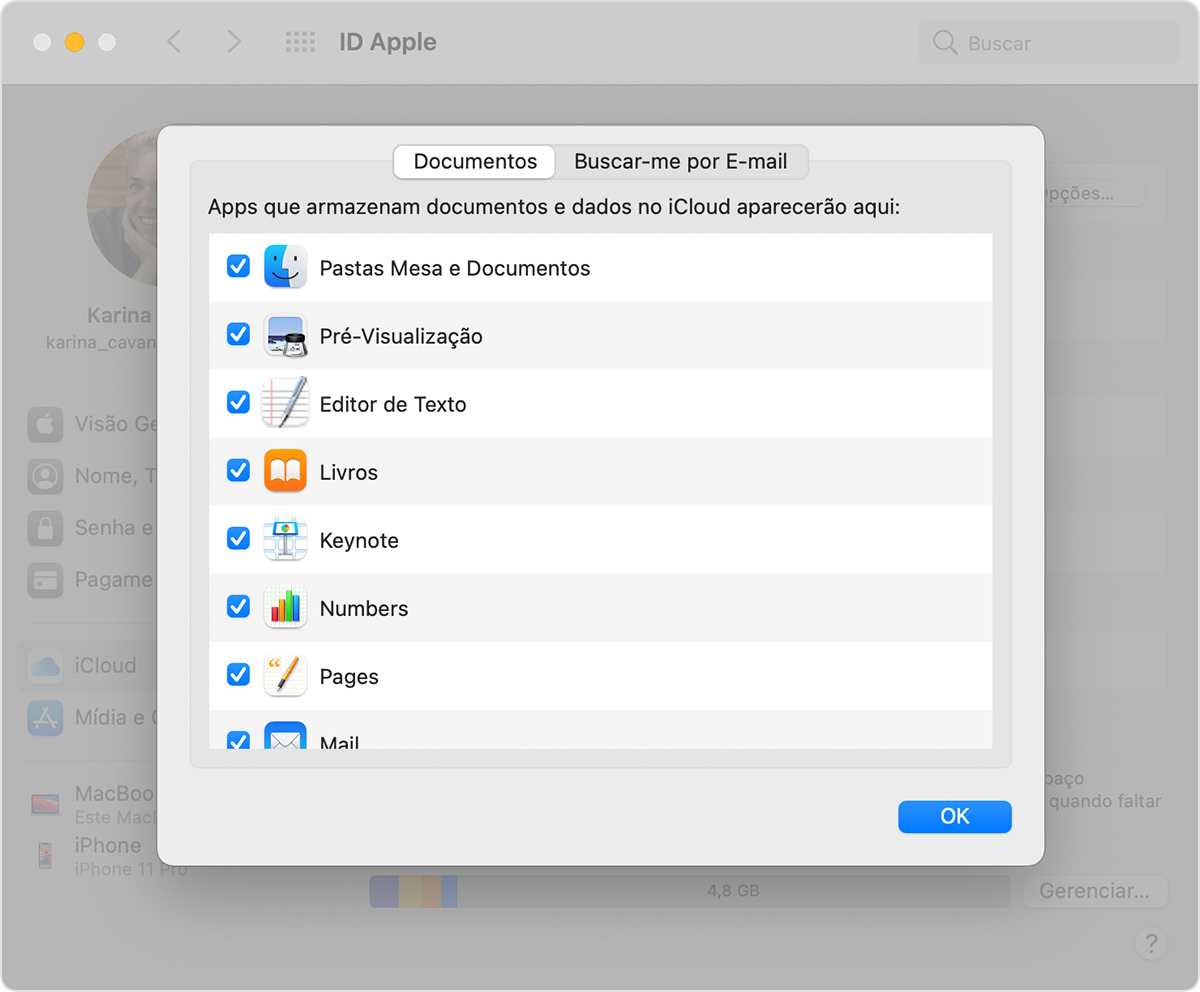
Se você deseja armazenar os arquivos no iCloud Drive e em outro serviço de armazenamento em nuvem, pode manter cópias dos arquivos em ambos, mas não é possível manter as pastas de um serviço em nuvem de terceiros no iCloud Drive. Você pode manter as pastas de outro serviço em nuvem em outro local no Mac, como na pasta pessoal.
Se você já usa um recurso de outro fornecedor de serviços de nuvem que sincroniza ou gerencia as pastas Mesa e Documentos, é necessário desativá-lo para usar as pastas Mesa e Documentos.
Encontrar os arquivos de Mesa e Documentos em todos os dispositivos
Ao adicionar Mesa e Documentos ao iCloud Drive, todos os arquivos serão movidos para o iCloud, e os arquivos criados posteriormente serão armazenados automaticamente nele. Assim, você encontrará os arquivos em todos os dispositivos.
O upload dos arquivos é feito no iCloud sempre que o dispositivo se conecta à Internet. O tempo para os arquivos serem exibidos nos outros dispositivos varia de acordo com a velocidade da Internet.
No Mac
Você pode encontrar as pastas Mesa e Documentos na seção iCloud da barra lateral do Finder. Se adicionar uma segunda Mesa do Mac, você encontrará esses arquivos na pasta Mesa em iCloud Drive. Procure uma pasta com o mesmo nome do segundo Mac. Você também pode usar o Spotlight para buscar nomes de arquivos específicos.
Armazenar os arquivos no iCloud e economizar espaço no dispositivo
Os arquivos no iCloud Drive usam o armazenamento do iCloud. Além disso, você pode armazenar no iCloud quantos arquivos quiser, desde que ele tenha espaço suficiente.
Se precisar de mais espaço, apague alguns arquivos para liberar armazenamento no iCloud. Quando você usa o iCloud Drive e apaga um arquivo em um dispositivo, ele é apagado em todos os dispositivos que estão com uma sessão iniciada com o mesmo ID Apple. Você pode encontrar os arquivos apagados na pasta Apagados no app Arquivos ou no iCloud.com durante 30 dias. Após esse período, eles serão apagados.
Saiba mais sobre como gerenciar o armazenamento do iCloud.
Desativar as pastas Mesa e Documentos
O que acontece ao desativar as pastas Mesa e Documentos
Ao desativar "Pastas Mesa e Documentos", os arquivos permanecerão no iCloud Drive, e outras pastas Mesa e Documentos serão criadas no Mac na pasta pessoal. Mova os arquivos do iCloud Drive para o Mac conforme a necessidade ou selecione todos os arquivos e arraste-os para o local em que deseja armazená-los.
O que acontece ao desativar o iCloud Drive ou encerrar sessão no iCloud
Se você desativar o iCloud Drive ou encerrar sessão no iCloud, novas pastas Mesa e Documentos serão criadas na pasta pessoal. Você também tem a opção de manter uma cópia local dos arquivos no iCloud Drive. Se mantiver uma cópia local, os arquivos no iCloud Drive serão copiados para uma pasta chamada iCloud Drive (Arquivo) na pasta pessoal. Você pode mover qualquer arquivo que estiver nas pastas Mesa e Documentos do iCloud para as pastas Mesa e Documentos locais.
Saiba mais
Espero ter ajudado!
Atenciosamente
Dav3 G®️0hl666
Olá Usuario(a),milton148
Aqui é uma comunidade de usuários Apple ajudando outros usuários iguais a você.
Adicionar os arquivos das pastas Mesa e Documentos ao iCloud Drive
Armazene as pastas Mesa e Documentos no iCloud Drive e acesse-as em todos os dispositivos. Ou seja, você pode iniciar um documento na Mesa e trabalhar nele mais tarde no iPhone, iPad ou iPod touch e iCloud.com. Todo o conteúdo fica automaticamente atualizado em todos os dispositivos.
Antes de começar, verifique se você configurou o iCloud no iPhone, iPad ou iPod touch e no Mac.
Ativar as pastas Mesa e Documentos
Ative as pastas Mesa e Documentos em todos os computadores Mac que você deseja usar com o iCloud Drive.
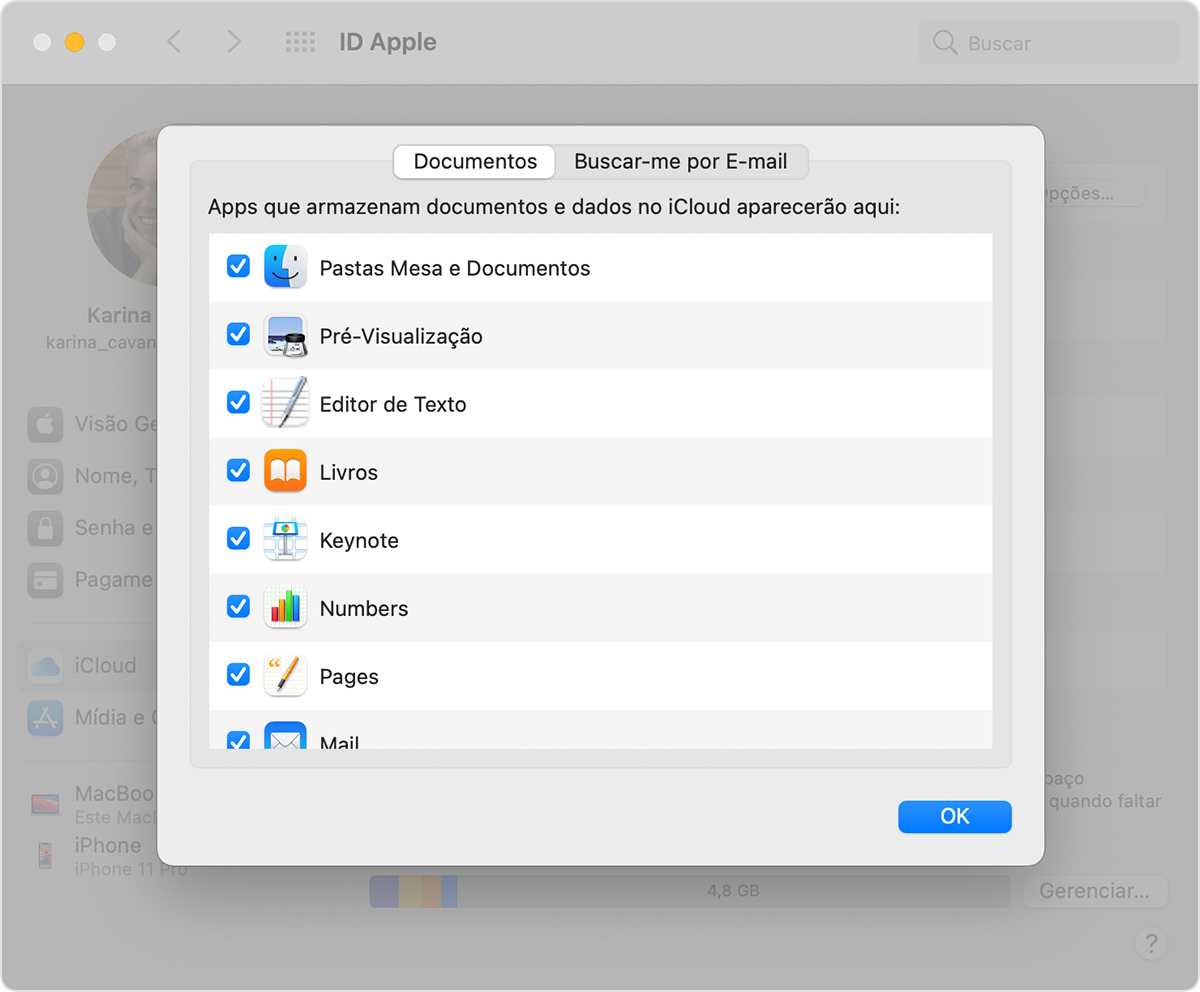
Se você deseja armazenar os arquivos no iCloud Drive e em outro serviço de armazenamento em nuvem, pode manter cópias dos arquivos em ambos, mas não é possível manter as pastas de um serviço em nuvem de terceiros no iCloud Drive. Você pode manter as pastas de outro serviço em nuvem em outro local no Mac, como na pasta pessoal.
Se você já usa um recurso de outro fornecedor de serviços de nuvem que sincroniza ou gerencia as pastas Mesa e Documentos, é necessário desativá-lo para usar as pastas Mesa e Documentos.
Encontrar os arquivos de Mesa e Documentos em todos os dispositivos
Ao adicionar Mesa e Documentos ao iCloud Drive, todos os arquivos serão movidos para o iCloud, e os arquivos criados posteriormente serão armazenados automaticamente nele. Assim, você encontrará os arquivos em todos os dispositivos.
O upload dos arquivos é feito no iCloud sempre que o dispositivo se conecta à Internet. O tempo para os arquivos serem exibidos nos outros dispositivos varia de acordo com a velocidade da Internet.
No Mac
Você pode encontrar as pastas Mesa e Documentos na seção iCloud da barra lateral do Finder. Se adicionar uma segunda Mesa do Mac, você encontrará esses arquivos na pasta Mesa em iCloud Drive. Procure uma pasta com o mesmo nome do segundo Mac. Você também pode usar o Spotlight para buscar nomes de arquivos específicos.
Armazenar os arquivos no iCloud e economizar espaço no dispositivo
Os arquivos no iCloud Drive usam o armazenamento do iCloud. Além disso, você pode armazenar no iCloud quantos arquivos quiser, desde que ele tenha espaço suficiente.
Se precisar de mais espaço, apague alguns arquivos para liberar armazenamento no iCloud. Quando você usa o iCloud Drive e apaga um arquivo em um dispositivo, ele é apagado em todos os dispositivos que estão com uma sessão iniciada com o mesmo ID Apple. Você pode encontrar os arquivos apagados na pasta Apagados no app Arquivos ou no iCloud.com durante 30 dias. Após esse período, eles serão apagados.
Saiba mais sobre como gerenciar o armazenamento do iCloud.
Desativar as pastas Mesa e Documentos
O que acontece ao desativar as pastas Mesa e Documentos
Ao desativar "Pastas Mesa e Documentos", os arquivos permanecerão no iCloud Drive, e outras pastas Mesa e Documentos serão criadas no Mac na pasta pessoal. Mova os arquivos do iCloud Drive para o Mac conforme a necessidade ou selecione todos os arquivos e arraste-os para o local em que deseja armazená-los.
O que acontece ao desativar o iCloud Drive ou encerrar sessão no iCloud
Se você desativar o iCloud Drive ou encerrar sessão no iCloud, novas pastas Mesa e Documentos serão criadas na pasta pessoal. Você também tem a opção de manter uma cópia local dos arquivos no iCloud Drive. Se mantiver uma cópia local, os arquivos no iCloud Drive serão copiados para uma pasta chamada iCloud Drive (Arquivo) na pasta pessoal. Você pode mover qualquer arquivo que estiver nas pastas Mesa e Documentos do iCloud para as pastas Mesa e Documentos locais.
Saiba mais
Espero ter ajudado!
Atenciosamente
Dav3 G®️0hl666
Muito obrigado!!!
Com iCloud ativado arquivos da mesa são salvos no Mac?